-
Les styles de calques
Les styles de calques
Les styles de calques vous permettent d’ajouter des effets sur vos calques
Ombre portée, ombre interne, lueur interne et externe, biseautage, Incrustation de motif ou de dégradés, etc…
Pour mettre un style sur un calque, double cliquez sur ce calque pour ouvrir la fenêtre de style ou clic sur le petit « fx » en bas de la palette de calque et choisir le style que vous désirez
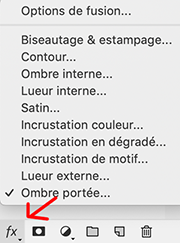
Aperçu de la fenêtre de style sur les anciennes versions Photoshop Cs et CC

Aperçu de la fenêtre de style à partir de CC 2018 (je ne sais pas sur les précédents CC si ça y était déjà, je suis passée de Cs6 à CC 2018)
Lorsque la fenêtre style s’ouvre sur les nouvelles versions Ps, vous avez peu de styles apparents mais en cliquant sur le petit fx en dessous vous pouvez sélectionner ceux que vous désirez utiliser.
Nous allons voir quelques styles
Ombre portée
J’ai pris un tube femme que j’ai placé sur un fond

Ensuite je double clic sur le calque de la femme et je choisis l’ombre portée
Je mets ses réglages
En général il est sur produit par défaut, j’ai laissé
L’opacité vous donnera une ombre plus ou moins forte
L’angle, détail important si vous mettez la barre vers le bas comme ici, ça vous donne une ombre dans le sens inverse, soit vers le haut, voir sur l’aperçu à droite la grosse flèche rouge que j’ai dessinée.
La distance vous fera une ombre plus moins éloignée de votre tube
Grossi je l’utilise peu, ça agrandi l’ombre
Et la taille vous fera une ombre plus nette ou plus floue, plus elle est grande plus elle sera floue.
Vous pouvez aussi changer le contour de l'ombre, en général je laisse aussi par défaut comme ici
Résultat avec ses réglages

Si j’inverse l’angle de l’ombre comme ici
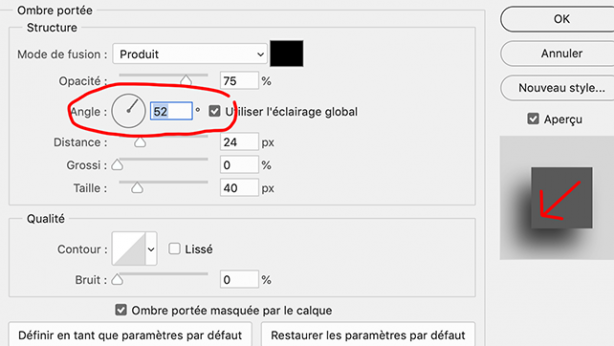
Résultat

Une fois le style de calque placé, votre calque ressemble à ceci (calque 1)

Si vous cliquer sur le petit Fx à droite du calque 1, le style sera caché, votre calque prendra moins de place, intéressant si vous avez beaucoup de calque
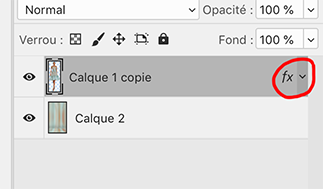
Vous pourrez toujours revoir les styles sur le calque, en recliquant sur le petit Fx à droite
Sur CC 2018 et suivant vous pouvez dupliquer un style de calque en cliquant sur le petit plus à droite dans la fenêtre de styles

Exemple ici sur l’ombre avec l’angle à -127
Je duplique en cliquant sur le +
Et très important ! avant de changer l’angle d’un style de calque, si vous avez d’autres styles de calques avec un angle, que se soit sur une ombre ou sur le biseautage, décocher « utiliser l’éclairage global » car sinon vous changez l’angle sur tous les autres styles de calques, même sur d’autres calques.
Faites le bien avant de changer, si vous oubliez, annulez et recommencer car si vous le faites ensuite ça ne remettra pas les autres styles dans le bon angle
Donc je décoche et j’inverse l’angle
Ce qui me donne sur ce style l’ombre vers le bas

Et on voit l’ombre vers le haut qui se trouve sur la 2
Le contour
Maintenant je me place sur le calque du fond et je fais style de calque contour

Ici je peux régler la taille
La position (intérieur, centre ou extérieur), ici j’ai mis sur intérieur vu que le calque est plein, si je mettais sur extérieur on ne verrait pas la bordure qui serait à l’extérieur de la fenêtre de travail, sur centre on n’en verrait que la moitié se trouvant à l’intérieur
Mode de fusion, j’ai laissé sur normal
L’opacité
Et le type de remplissage, par défaut c’est sur couleur et noir, vous pouvez changer la couleur en double cliquant sur le petit rectangle noir
Résultat

Vous pouvez aussi mettre sur dégradé ou motif en cliquant sur la petite flèche à droite de « couleur »
J’ai mis sur dégradé
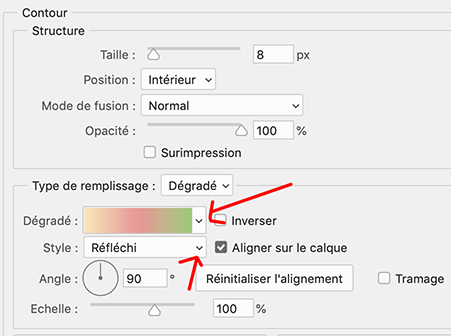
J’ai choisi un dégradé réfléchi et cliquer pour choisir le style de dégradé qui est dans le stock de dégradés de Ps (Pastel)
Voir leçon sur les dégradés pour faire vos propres dégradés => Ici
Résultat

Le biseautage et estampage
Je peux aussi ajouter un biseautage à mon fond
Voici mes réglages, vous pouvez changer tous les réglages, faites des tests pour voir ceux qui vous plaise le plus, attention si vous voulez changer l’angle du biseautage, comme pour l’ombre portée, décocher « utiliser l’éclairage global » avant de changer sinon ça changera l’angle de l’ombre portée.
Mon résultat avec ses réglages

Vous pouvez aussi sur les réglages du biseautage à droite, cocher contour et texture et vous placer dessus pour les changer
J’ai choisi un contour

Et une texture (motif)

L’incrustation en dégradé
J’ai annulé les styles contour et texture du biseautage pour continuer à travailler sur mon fond, j’ai juste laissé le biseautage
Je sélectionne l’incrustation en dégradé
Voici ce que j’obtiens au départ avec mes couleurs avant et arrière-plan (rouge et noir)

Je vais changer les couleurs du dégradé en cliquant dessus
Je mets ceci (voir leçon sur les dégradés si vous ne savez pas faire)

J’ai mis en mode incrustation, ainsi on voit encore un peu le fond et le dégradé ajoute un effet au fond
Mes calques
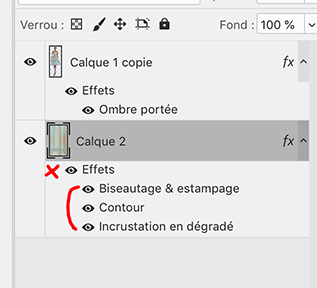
Vous pouvez ouvrir et fermer l’œil à côté d’un effet ou au-dessus à gauche de Effets pour voir la différence sur votre travail avec chaque effet ou tous
Incrustation de motif
J’ai ajouté une incrustation motif pour vous montrer
Attention si vous mettez l’incrustation en dégradé en mode normal, l’incrustation motif ne sera plus visible car cachée par le dégradé, pour que les deux soient visibles il faut mettre en mode incrustation.
Incrustation couleur
Tout simple si vous désirez changer la couleur
Comme l’incrustation en dégradé en mode normal elle cache d’autres styles en dessous
En mode incrustation avec du rouge
Lueur interne
J’ai supprimé tous les styles actifs sur le fond et mis une lueur interne
J’ai juste augmenté l’opacité et la taille
Ombre interne
Pareil que pour la lueur interne j’ai juste gardé l’ombre et changé l’opacité, la taille et la distance
Satin
Je l’utilise assez peu, pour vous montrer
Lueur externe
Pour vous montrer la lueur externe, je ne pouvais pas le faire sur mon fond car elle aurait été à l’extérieur du calque donc invisible
J’ai ajouté un calque au-dessus du fond que j’ai rempli de vert
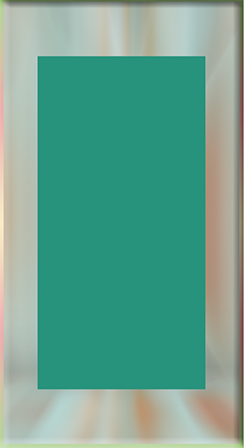
Avec la lueur externe
Et pour finir
Les options de fusion
qui se trouve en haut de vos styles de calques
Et qui reprennent le mode de fusion, l’opacité et l’opacité du fond, que vous pouvez retrouver en haut de votre palette de calque également
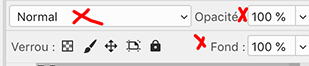
***
Il existe des styles tous prêt, un simple clic dessus et ils s’appliquent au calque actif
Dans la fenêtre de style vous avez le choix
Vous pouvez comme pour les pinceaux en charger de nouveaux, ou en choisir dans la liste de vos styles se trouvant dans le dossier styles de votre Photoshop, dans lequel vous pouvez en ajouter
Les fichiers de styles pour Photoshop se termine par .asl
Votre fenêtre styles et la liste dans le menu en haut à droite de la fenêtre
Vous pouvez aussi enregistrer vos propres styles en cliquant sur nouveau style dans la fenêtre de styles de calques
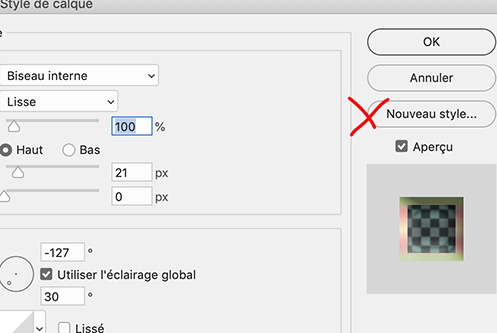
J’espère que ce tuto vous a été utile pour bien utiliser les styles de calque
Faites des essais si vous le désirez
***
en cas de soucis vous pouvez me contacter à cette adresse
colybrix@hotmail.com
****
Fait le 18 juillet 2019
 Tags : styles de calques Photoshop
Tags : styles de calques Photoshop
-
Commentaires
3jewelVendredi 19 Juillet 2019 à 16:055SandrineSamedi 11 Juillet 2020 à 09:46Bonjour Colybrix, tres bonnes explications pour apprendre á utiliser les styles de calque, merci beaucoup !
Par contre, si l´on télécharge des styles supplémentaires, faut-il par la suite les installer directement dans le dossier presets qui leut est destiné ou bien faut-il créer un dossier ailleurs puis donner le chemin de ce dossier ?
Bonne journée !
-
Samedi 11 Juillet 2020 à 11:11
-
6SandrineLundi 13 Juillet 2020 à 09:58Bonjour Colybrix et merci pour votre réponse, je vous souhaite une bonne semaine !
Tres bien les styles de calques pour faire des effets de texte et avec créativitée illimitée .... ou presque, bisous et encore bravo pour toutes ces belles créations .
-
Lundi 13 Juillet 2020 à 10:09
-
 Suivre le flux RSS des commentaires
Suivre le flux RSS des commentaires
 Ajouter un commentaire
Ajouter un commentaire











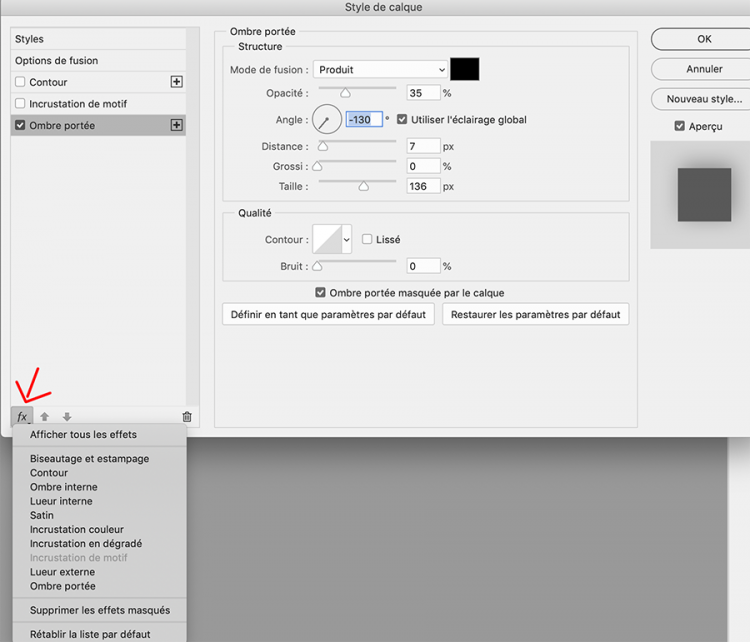

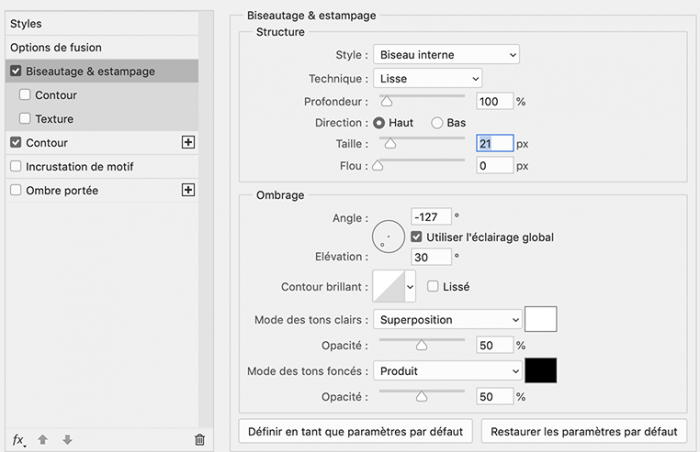
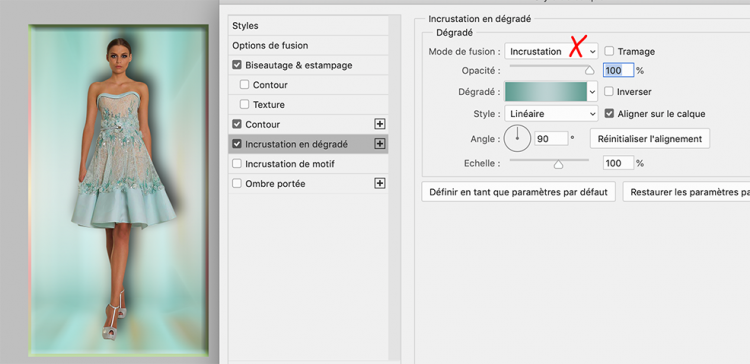
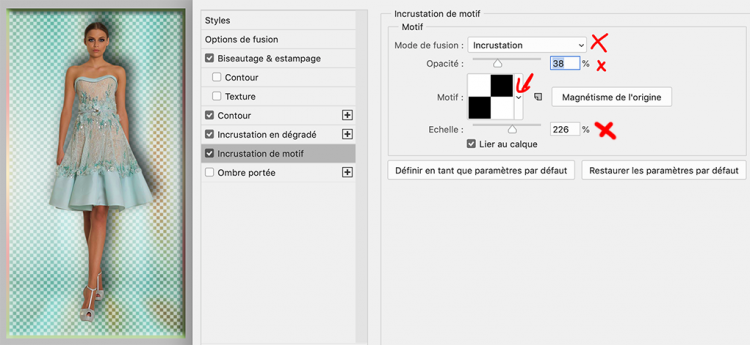

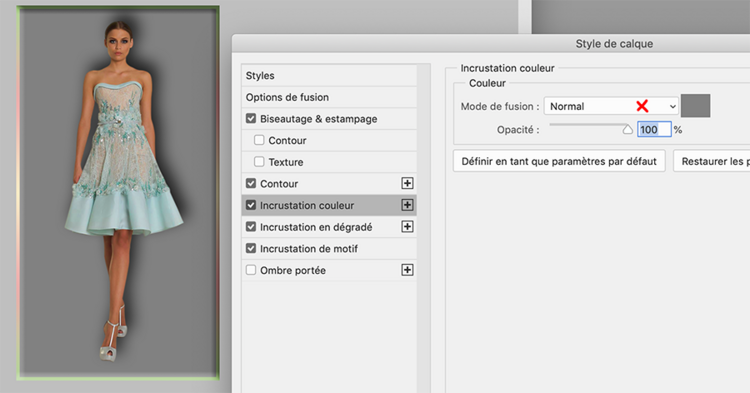
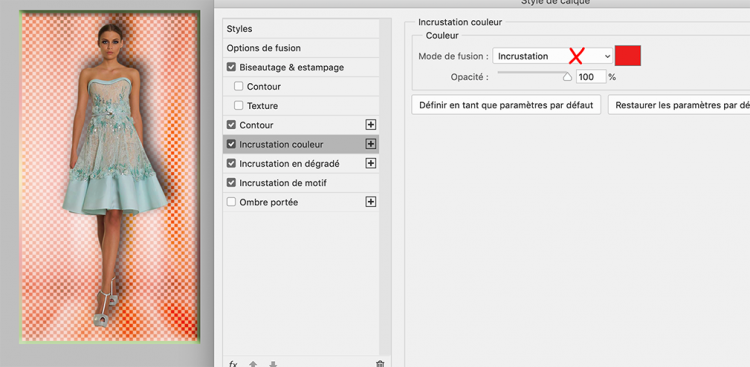

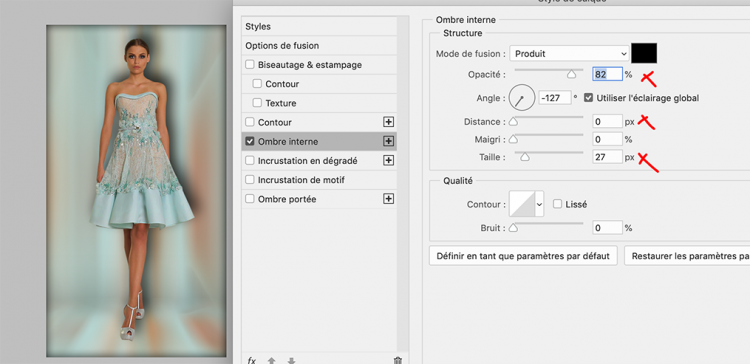
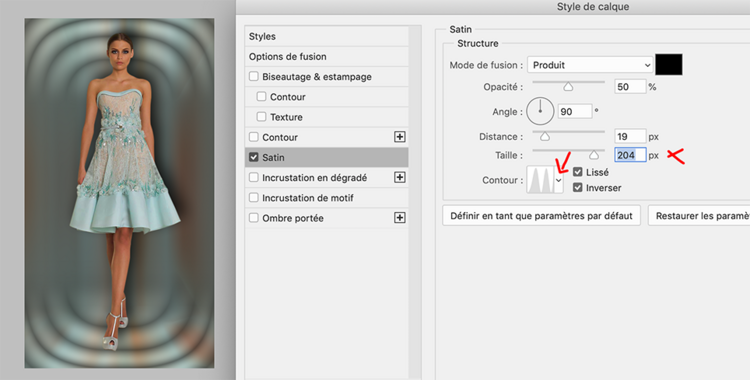
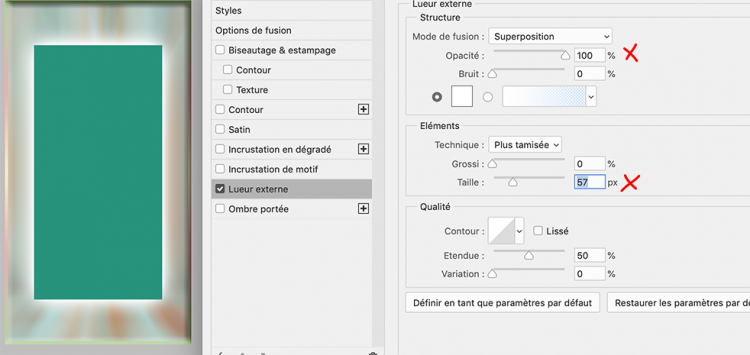






bonjour c'est pas évident aà faire bravo bisous
bonjour Patou, c'est quoi ton soucis, il me semble que tu connais un peu les styles de calques, tu ne devrais pas avoir trop de mal à comprendre
juste que le petit plus pour doubler un style n'est pas disponible sur les anciennes versions si tu n'as pas une version récente mais le reste tu peux faire
en cas de soucis tu peux m'envoyer un mail
bisous